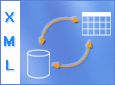Microsoft Excel erleichtert das Importieren von XML-Daten (Extensible Markup Language), die in anderen Datenbanken und Anwendungen erstellt wurden, das Zuordnen von XML-Elementen aus einem XML-Schema zu Arbeitsblattzellen und das Exportieren überarbeiteter XML-Daten für die Interaktion mit anderen Datenbanken und Anwendungen. Stellen Sie sich diese XML-Features so vor, als ob Office Excel in einen Generator für XML-Datendateien mit einer vertrauten Benutzeroberfläche verwandelt wird.
Inhalt dieses Artikels
Die Vorteile von XML in Excel
Unter XML wird eine Technologie verstanden, die für das Verwalten und Freigeben von strukturierten Daten in einer lesbaren Textdatei konzipiert wurde. XML entspricht den Richtlinien für Industriestandards und kann von einer Vielzahl von Datenbanken und Anwendungen verarbeitet werden. Mithilfe von XML können Anwendungsentwickler ihre eigenen, angepassten Tags, Datenstrukturen und Schemas erstellen. Kurzum, XML vereinfacht stark die Definition, Übertragung, Validierung und Interpretation von Daten zwischen Datenbanken, Anwendungen und Organisationen.
XML-Daten und Schemadateien
Excel arbeitet vorrangig mit zwei Typen von XML-Dateien:
-
XML-Datendateien (XML), die benutzerdefinierte Tags und strukturierte Daten enthalten.
-
Schemadateien (.xsd), die Schematags enthalten, die Regeln wie Datentyp und Validierung erzwingen.
Der XML-Standard definiert auch die XSLT-Dateien (Extensible Stylesheet Language Transformation), mit denen Formate angewendet und XML-Daten in unterschiedliche Präsentationsformate umgewandelt werden. Diese Transformationen können vor dem Import von XML-Dateien in Excel und nach dem Export von XML-Dateien aus Excel angewendet werden. Wenn Sie XSLT-Dateien mit XML-Datendateien, die in Excel importiert werden, verknüpfen, haben Sie die Möglichkeit, die Formatierung anzuwenden, bevor die Daten dem Arbeitsblatt hinzugefügt werden, aber nur dann, wenn die XML-Datei mit dem Befehl Öffnen aus Excel heraus geöffnet wird. Wählen Sie den Dateityp XML-Dateien (*.xml) aus, bevor Sie auf die Schaltfläche Öffnen klicken, um die XML-Dateien im Ordner anzuzeigen.
Wichtige XML- und Excel-Szenarien
XML und Excel ermöglichen eine Arbeitsweise, Arbeitsmappen und Daten zu verwalten, die bisher unmöglich oder äußert schwierig war. Mithilfe von XML-Zuordnungen können Sie nun bestimmte Teile Ihrer Geschäftsdaten in Excel-Dokumenten auf einfache Weise hinzufügen, identifizieren und aus Excel-Dokumenten extrahieren. So sind z. B. eine Rechnung mit Namen und Adresse eines Kunden oder ein Bericht mit dem Finanzergebnis des vergangenen Quartals nicht mehr einfach statische Berichte. Sie können diese Informationen ganz leicht aus Datenbanken und Anwendungen importieren, überarbeiten und in dieselbe oder andere Datenbanken und Anwendungen exportieren.
Die XML-Funktionen eigenen sich für die folgenden Schlüsselszenarien:
-
Erweitern Sie die Funktionalität vorhandener Excel-Vorlagen, indem Sie xml-Elemente vorhandenen Zellen zuordnen. Dies erleichtert das Abrufen von XML-Daten in und aus Ihren Vorlagen, ohne sie neu zu gestalten.
-
Verwendung von XML-Daten als Eingabe in vorhandene Kalkulationsmodelle durch Zuordnung von XML-Elementen zu vorhandenen Arbeitsblättern.
-
Importieren von XML-Daten in eine neue Arbeitsmappe.
-
Importieren von XML-Daten aus einem Webdienst in ein Excel-Arbeitsblatt.
-
Exportieren von Daten in zugeordneten Zellen in XML-Datendateien unabhängig von anderen Daten in der Arbeitsmappe.
Grundlagen der Verwendung von XML-Daten in Excel
Die folgende Abbildung zeigt, wie die verschiedenen Dateien und Vorgänge zusammen arbeiten, wenn Sie XML mit Excel verwenden. Im Wesentlichen besteht dieser Vorgang aus fünf Phasen.
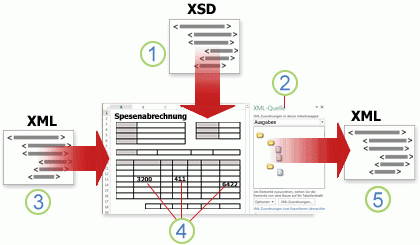





Arbeiten mit XML-Zuordnungen
Sie können eine Arbeitsmappe in Excel erstellen oder öffnen, eine XML-Schemadatei (XSD) an die Arbeitsmappe anfügen und dann den Aufgabenbereich XML-Quelle verwenden, um xml-Elemente des Schemas einzelnen Zellen oder Tabellen zuzuordnen. Wenn Sie Ihrer Arbeitsmappe die XML-Elemente zugeordnet haben, können Sie die XML-Daten in die zugeordneten Zellen importieren und aus diesen exportieren.
Wenn Sie der Arbeitsmappe eine XML-Schemadatei (XSD) hinzufügen, erstellen Sie eine XML-Zuordnung. Im Allgemeinen werden XML-Zuordnungen zum Erstellen zugeordneter Zellen und zum Verwalten der Beziehung zwischen den zugeordneten Zellen und einzelnen Elementen in dem XML-Schema verwendet. Außerdem wird mithilfe der XML-Zuordnungen beim Import oder Export der XML-Datendateien (XML) der Inhalt der zugeordneten Zellen an Elemente in dem Schema gebunden.
Es können zwei Arten von zugeordneten Zellen erstellt werden: einzeln zugeordnete Zellen und wiederholt auftretende Zellen (in Form von XML-Tabellen). Damit das Entwerfen von Arbeitsblättern flexibler vor sich geht, können die zugeordneten Zellen an beliebige Positionen auf einem Arbeitsblatt und in beliebiger Reihenfolge, die sogar vom XML-Schema abweichen kann, gezogen werden. Sie können auch auswählen, welche Elemente zugeordnet werden sollen.
Die folgenden Regeln sollten auf jeden Fall bei der Verwendung von XML-Zuordnungen beachtet werden:
-
Eine Arbeitsmappe kann eine oder mehrere XML-Zuordnungen enthalten.
-
Es kann einer Position in einer Arbeitsmappe jeweils nur ein Element zugeordnet werden.
-
Jede XML-Zuordnung ist eine unabhängige Entität, auch dann, wenn mehrere XML-Zuordnungen in derselben Arbeitsmappe auf dasselbe Schema verweisen.
-
Eine XML-Zuordnung kann nur ein Stammelement enthalten. Wenn Sie ein Schema hinzufügen, das mehr als ein Stammelement definiert, werden Sie aufgefordert, das Stammelement für die neue XML-Zuordnung auszuwählen.
Der Aufgabenbereich "XML-Quelle"
Im Aufgabenbereich XML-Quelle können die XML-Zuordnungen verwaltet werden. Klicken Sie zum Öffnen des Aufgabenbereichs auf der Registerkarte Entwickler in der Gruppe XML auf Quelle. In dem folgenden Diagramm werden die wichtigsten Funktionen dieses Aufgabenbereichs veranschaulicht.
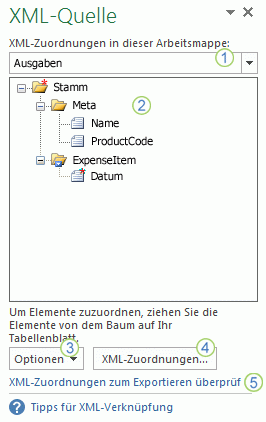
1. Auflisten der der Arbeitsmappe hinzugefügten XML-Zuordnungen
2. Anzeigen einer hierarchischen Liste von XML-Elementen für die aktuell aufgeführte XML-Zuordnung
3. Festlegen von Optionen für die Arbeit im Aufgabenbereich XML-Quelle und mit den XML-Daten, z. B. für die Anzeige der Daten und die Steuerung der Überschriften
4. Öffnen des Dialogfelds XML-Zuordnungen, womit XML-Zuordnungen hinzugefügt, gelöscht oder umbenannt werden können
5. Überprüfen, ob über die aktuelle XML-Zuordnung XML-Daten exportiert werden können
Elementtypen und ihre Symbole
In der folgenden Tabelle werden alle Typen von XML-Elementen, die Excel bearbeiten kann, und das jeweilige Symbol, mit dem jeder einzelne Elementtyp repräsentiert wird, aufgeführt.
|
Elementtyp |
Symbol |
|---|---|
|
Übergeordnetes Element |
|
|
Erforderliches übergeordnetes Element |
|
|
Wiederholtes übergeordnetes Element |
|
|
Erforderliches, wiederholtes übergeordnetes Element |
|
|
Untergeordnetes Element |
|
|
Erforderliches untergeordnetes Element |
|
|
Wiederholtes untergeordnetes Element |
|
|
Erforderliches, wiederholtes untergeordnetes Element |
|
|
Attribut |
|
|
Erforderliches Attribut |
|
|
Einfacher Inhalt in einer komplexen Struktur |
|
|
Erforderlicher einfacher Inhalt in einer komplexen Struktur |
|
Arbeiten mit einzeln zugeordneten Zellen
Bei einer einzeln zugeordneten Zelle handelt es sich um eine Zelle, die einem nicht wiederholten XML-Element zugeordnet ist. Um eine einzeln zugeordnete Zelle zu erstellen, ziehen Sie ein nicht wiederholtes XML-Element aus dem Aufgabenbereich XML-Quelle in eine einzelne Zelle auf dem Arbeitsblatt.
Wenn ein nicht wiederholtes XML-Element auf das Arbeitsblatt gezogen wird, können Sie ein Smarttag verwenden, um auszuwählen, ob der Name des XML-Elements als Überschrift über oder einfach links von der einzeln zugeordneten Zelle angegeben werden soll, oder Sie können den Wert einer vorhandenen Zelle als Überschrift verwenden.
In einer einzeln zugeordneten Zelle kann auch eine Formel verwendet werden, wenn die Zelle einem XML-Element mit einem XML-Schemadefinitionsdatentyp (XSD) zugeordnet wird, der von Excel als Zahl, Datum oder Uhrzeit interpretiert wird.
Arbeiten mit wiederholten Zellen in XML-Tabellen
XML-Tabellen gleichen in Aussehen und Funktionalität den Excel-Tabellen. Bei einer XML-Tabelle handelt es sich um eine Excel-Tabelle, die einem oder mehreren wiederholten XML-Elementen zugeordnet wurde. Jede Spalte in der XML-Tabelle stellt ein XML-Element dar.
In folgenden Situationen wird eine XML-Tabelle erstellt:
-
Beim Importieren einer XML-Datendatei mit dem Befehl Importieren (auf der Registerkarte Entwickler in der Gruppe XML).
-
Verwenden Sie den Befehl Öffnen aus Excel, um eine XML-Datendatei zu öffnen, und wählen Sie dann im Dialogfeld XML öffnen die Option Als XML-Tabelle aus.
-
Beim Importieren einer XML-Datendatei mit dem Befehl Vom XML-Datenimport (von der Befehlsschaltfläche Aus anderen Quellen in der Gruppe Externe Daten auf der Registerkarte Daten) und beim anschließenden Auswählen von XML-Tabelle in vorhandenem Arbeitsblatt oder Neues Arbeitsblatt im Dialogfeld Daten importieren.
-
Beim Ziehen von einem oder mehreren wiederholten Elementen aus dem Aufgabenbereich XML-Quelle auf ein Arbeitsblatt.
Beim Erstellen einer XML-Tabelle werden die Namen der XML-Elemente automatisch als Spaltenüberschriften verwendet. Sie können diese Spaltenüberschriften beliebig ändern. Allerdings werden die ursprünglichen XML-Elementnamen bei jedem Datenexport aus den zugeordneten Zellen verwendet.
Bei der Arbeit mit XML-Tabellen sind zwei Optionen unter der Schaltfläche Optionen im Aufgabenbereich XML-Quelle sehr nützlich:
-
Elemente bei Verknüpfung automatisch zusammenführen Wenn diese Option aktiviert ist, erstellt Excel aus mehreren Feldern, die auf dem Arbeitsblatt abgelegt werden, eine XML-Tabelle. Diese Option ist solange wirksam, wie diese Felder in derselben Zeile, aneinander angrenzend, abgelegt werden. Wenn diese Option deaktiviert wird, wird jedes Element als eigene XML-Tabelle angezeigt.
-
Meine Daten haben Überschriften Wenn diese Option aktiviert ist, werden die vorhandenen Überschriftendaten als Spaltenüberschriften für wiederholte Elemente, die dem Arbeitsblatt zugeordnet werden, verwendet. Wenn diese Option deaktiviert wird, werden die XML-Elementnamen als Spaltenüberschriften verwendet.
Mithilfe von XML-Tabellen können Sie auf einer XML-Datenquelle basierende Daten leicht importieren, exportieren, sortieren, filtern und drucken. Allerdings weisen XML-Tabellen einige Einschränkungen hinsichtlich möglicher Anordnungen auf dem Arbeitsblatt auf.
-
XML-Tabellen sind zeilenbasiert, was bedeutet, dass sie von der Kopfzeile nach unten wachsen. Sie können keine neuen Einträge oberhalb vorhandener Zeilen hinzufügen.
-
XML-Tabellen können nicht derart umgewandelt werden, dass rechts neue Einträge hinzugefügt werden können.
In Spalten können Formel verwendet werden, wenn die Spalte einem XML-Element mit einem XML-Schemadefinitionsdatentyp (XSD) zugeordnet wird, der von Excel als Zahl, Datum oder Uhrzeit interpretiert wird. Genauso wie in einer Excel-Tabelle werden Formeln in einer XML-Tabelle in einer Spalte abwärts mit Zahlen gefüllt, wenn der Tabelle neue Zeilen hinzugefügt werden.
Sicherheitsüberlegungen bei XML-Zuordnungen
Eine XML-Zuordnung und die Informationen zu ihrer Datenquelle werden nicht in einem bestimmten Arbeitsblatt, sondern mit der Excel-Arbeitsmappe gespeichert. Böswillige Benutzer können mithilfe eines VBA-Makros (Microsoft Visual Basic für Applikationen) Informationen über diese Zuordnungen anzeigen. Weiterhin können beim Speichern einer Arbeitsmappe als Excel Office Open XML- Formatdatei diese Zuordnungsinformationen über Microsoft Notepad oder über ein anderes Textbearbeitungsprogramm angezeigt werden.
Wenn Sie die Zuordnungsinformationen aufbewahren, aber die potenziell vertraulichen Datenquelleninformationen entfernen möchten, können Sie die Datenquellendefinition des XML-Schemas aus der Arbeitsmappe löschen und trotzdem die XML-Daten exportieren. Hierfür deaktivieren Sie das Kontrollkästchen Datenquellendefinition in Arbeitsmappe speichern im Dialogfeld Eigenschaften der XML-Zuordnung, das auf der Registerkarte Entwickler in der Gruppe XML im Befehl Eigenschaften für Zuordnung verfügbar ist.
Wenn Sie ein Arbeitsblatt löschen, bevor eine Zuordnung gelöscht wird, werden die Zuordnungsinformationen über die Datenquellen und möglicherweise andere vertrauliche Informationen trotzdem in der Arbeitsmappe gespeichert. Wenn Sie die Arbeitsmappe aktualisieren, um die vertraulichen Informationen zu entfernen, stellen Sie sicher, dass Sie die XML-Zuordnung löschen, bevor Sie das Arbeitsblatt löschen, damit die Zuordnungsinformationen dauerhaft aus der Arbeitsmappe entfernt werden.
Importieren von XML-Daten
Sie können XML-Daten in eine vorhandene XML-Zuordnung in Ihrer Arbeitsmappe importieren. Beim Datenimport werden die Daten aus der Datei an eine XML-Zuordnung gebunden, die in Ihrer Arbeitsmappe gespeichert ist. Das bedeutet, jedes Datenelement in der XML-Datendatei verfügt über ein entsprechendes Element in dem XML-Schema, das Sie von einer XML-Schemadatei oder einem abgeleiteten Schema zugeordnet haben. Jede XML-Zuordnung kann nur über eine XML-Datenbindung verfügen, und eine XML-Datenbindung ist an alle die Zuordnungen gebunden, die aus einer einzelnen XML-Zuordnung erstellt wurden.
Das Dialogfeld Eigenschaften der XML-Zuordnung (zum Anzeigen des Dialogfelds in der Gruppe XML auf der Registerkarte Entwickler auf Eigenschaften für Zuordnung klicken) weist drei Optionen auf, die standardmäßig alle aktiviert sind. Durch Aktivieren oder Deaktivieren dieser Optionen kann das Verhalten einer XML-Datenbindung gesteuert werden:
-
Beim Importieren und Exportieren Daten gegen das Schema validieren Diese Option gibt an, ob Excel Daten beim Import anhand der XML-Zuordnung überprüft. Klicken Sie auf diese Option, wenn Sie sicherstellen möchten, dass die importierten XML-Daten mit dem XML-Schema kompatibel sind.
-
Bestehende Daten mit neuen Daten überschreiben Diese Option gibt an, ob Daten beim Import überschrieben werden. Klicken Sie auf diese Option, wenn Sie die aktuellen Daten durch neue Daten ersetzen möchten, z. B. dann, wenn aktuelle Daten in der neuen XML-Datendatei enthalten sind.
-
Vorhandene XML-Tabellen um neue Daten erweitern Diese Option gibt an, ob die Inhalte der Datenquelle an die vorhandenen Daten im Arbeitsblatt angefügt werden. Klicken Sie auf diese Option z. B. dann, wenn Sie Daten aus mehreren ähnlichen XML-Datendateien in einer XML-Tabelle zusammenführen oder den Inhalt einer Zelle nicht überschreiben möchten, die eine Funktion enthält.
Beim Importieren von XML-Daten möchten Sie vielleicht nur einige zugeordnete Zellen überschreiben, andere jedoch nicht. Einige zugeordnete Zellen enthalten möglicherweise Formeln, die beim Importieren einer XML-Datei nicht überschrieben werden sollen. In diesem Fall gibt es zwei Herangehensweisen:
-
Heben Sie vor dem Importieren der XML-Daten die Zuordnung für die Elemente auf, die nicht überschrieben werden sollen. Nach erfolgtem XML-Datenimport können Sie die XML-Elemente den Zellen, die die Formeln enthalten, erneut zuordnen, damit Sie die Ergebnisse der Formeln in die XML-Datendatei exportieren können.
-
Erstellen Sie zwei XML-Zuordnungen aus demselben XML-Schema. Verwenden Sie eine XML-Zuordnung zum Importieren der XML-Daten. Bei dieser „Import“-XML-Zuordnung ordnen Sie die Elemente keinen Zellen zu, die Formeln oder andere Daten enthalten, die nicht überschrieben werden sollen. Die andere XML-Zuordnung verwenden Sie zum Exportieren der Daten. In dieser "Export"-XML-Zuordnung ordnen Sie die Elemente zu, die in eine XML-Datei exportiert werden sollen.
Hinweis: Die Fähigkeit zum Importieren von XML-Daten aus einem Webdienst mithilfe einer Verbindungsdatei für Datenempfangsdienste (UXDC) zum Herstellen einer Verbindung zu einer Datenquelle wird in Versionen, die neuer als Excel 2003 sind, nicht mehr über die Benutzeroberfläche unterstützt. Wenn Sie eine Datenmappe öffnen, die in Excel 2003 erstellt wurde, können Sie noch die Daten anzeigen, aber Sie können die Quelldaten nicht bearbeiten oder aktualisieren.
Arbeiten mit abgeleiteten Schemas
Wenn Sie XML-Daten importieren, ohne zuvor ein entsprechendes XML-Schema zum Erstellen einer XML-Zuordnung hinzuzufügen, versucht Excel, für Sie ausgehend von den in der XML-Datendatei definierten Tags ein Schema abzuleiten. Das abgeleitete Schema wird mit der Arbeitsmappe gespeichert und ermöglicht es Ihnen, mit XML-Daten zu arbeiten, wenn der Arbeitsmappe keine XML-Schemadatei zugeordnet ist.
Beim Arbeiten mit importierten XML-Daten, die über ein abgeleitetes Schema verfügen, können Sie auch den Aufgabenbereich XML-Quelle anpassen. Wählen Sie auf der Schaltfläche Optionen die Option Datenvorschau im Aufgabenbereich aus, um die erste Datenzeile als Beispieldaten in der Elementliste anzuzeigen, wenn Sie xml-Daten importiert haben, die der XML-Zuordnung in der aktuellen Excel-Sitzung zugeordnet sind.
Das abgeleitete Excel-Schema kann nicht als separate XML-Schemadatendatei (XSD) exportiert werden. Obwohl XML-Schemaeditoren und andere Methoden zum Erstellen einer XML-Schemadatei vorhanden sind, verfügen Sie möglicherweise dennoch nicht über einen bequemen Zugang zu ihnen oder wissen nicht, wie Sie damit umgehen müssen. Als Alternative können Sie das Excel 2003-XML-Tools-Add-In, Version 1.1, verwenden, womit Schemadateien aus einer XML-Zuordnung erstellt werden können. Weitere Informationen finden Sie unter Verwenden des Excel 2003 XML Tools-Add-Ins Version 1.1.
Exportieren von XML-Daten
XML-Daten werden exportiert, indem der Inhalt der zugeordneten Zellen auf dem Arbeitsblatt exportiert wird. Beim Datenexport wendet Excel folgende Regeln an, um zu ermitteln, welche Daten auf welche Weise gespeichert werden sollen:
-
Wenn leere Zellen für ein optionales Element vorhanden sind, werden keine leeren Elemente erstellt. Leere Elemente werden aber erstellt, wenn leere Zellen für obligatorische Elemente vorhanden sind.
-
Zum Schreiben von Daten wird die UTF-8-Codierung (Unicode Transformation Format-8) verwendet.
-
Alle Namespaces werden im Stamm-XML-Element definiert.
-
Excel überschreibt vorhandene Namespacepräfixe. Der Standardnamespace ist dem Präfix ns0 zugewiesen. Aufeinanderfolgende Namespaces sind ns1, ns2 bis ns<Anzahl> angegeben, wobei <anzahl> die Anzahl von Namespaces ist, die in die XML-Datei geschrieben werden.
-
Kommentarknoten werden nicht beibehalten.
Sie können das Dialogfeld XML-Zuordnungseigenschaften anzeigen (klicken Sie auf der Registerkarte Entwicklertools in der Gruppe XML auf Karteneigenschaften.) und verwenden Sie dann die Option Daten anhand des Schemas für Import und Export überprüfen (standardmäßig aktiv), um anzugeben, ob Excel Beim Exportieren von Daten Daten anhand der XML-Zuordnung überprüft. Klicken Sie auf diese Option, wenn Sie sicherstellen möchten, dass die exportierten XML-Daten dem XML-Schema entsprechen.
Verwenden der Excel Office Open XML-Formatdatei mit Makros
Sie können eine Excel-Arbeitsmappe in einer Vielzahl von Dateiformaten speichern, einschließlich der Office Open XML-Formatdatei (XLSM) mit Excel-Makros. Excel verfügt über ein definiertes XML-Schema, das den Inhalt einer Excel-Arbeitsmappe definiert, einschließlich XML-Tags, die alle Arbeitsmappeninformationen wie Daten und Eigenschaften speichern und die Gesamtstruktur der Arbeitsmappe definieren. Benutzerdefinierte Anwendungen können diese Office XML-Formatdatei mit Excel-Makros verwenden. Entwickler möchten beispielsweise eine benutzerdefinierte Anwendung erstellen, um nach Daten in mehreren Arbeitsmappen zu suchen, die in diesem Format gespeichert sind, und ein Berichtssystem basierend auf den gefundenen Daten zu erstellen.
Benötigen Sie weitere Hilfe?
Sie können jederzeit einen Experten in der Excel Tech Community fragen oder Unterstützung in den Communities erhalten.